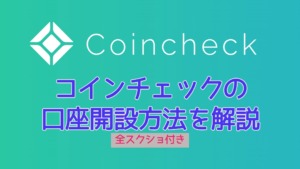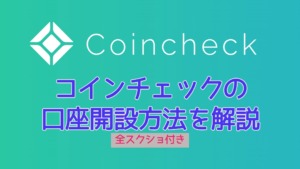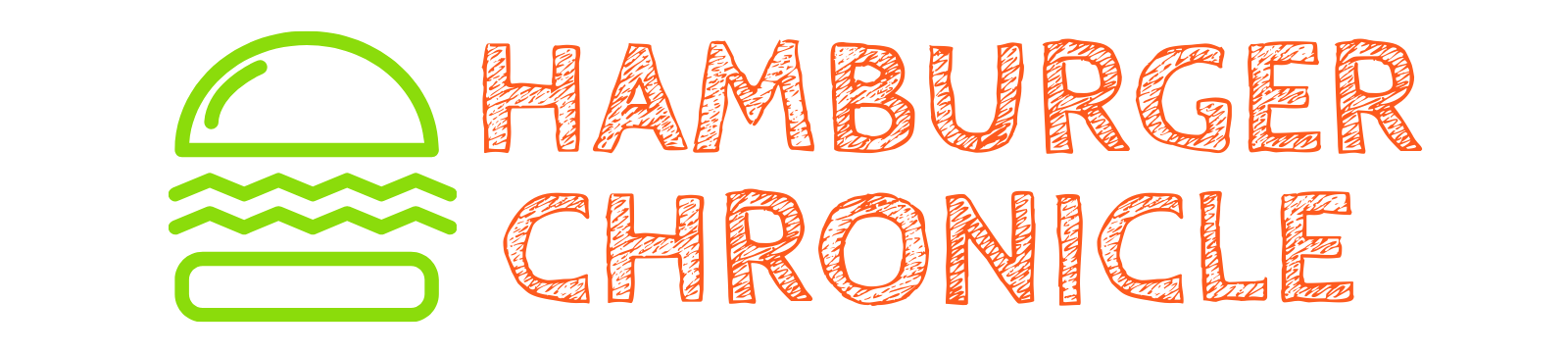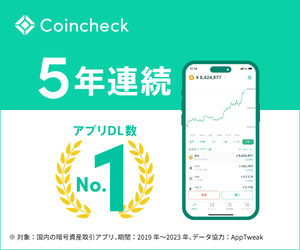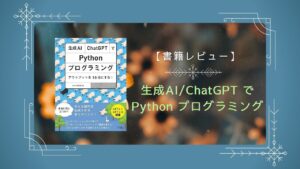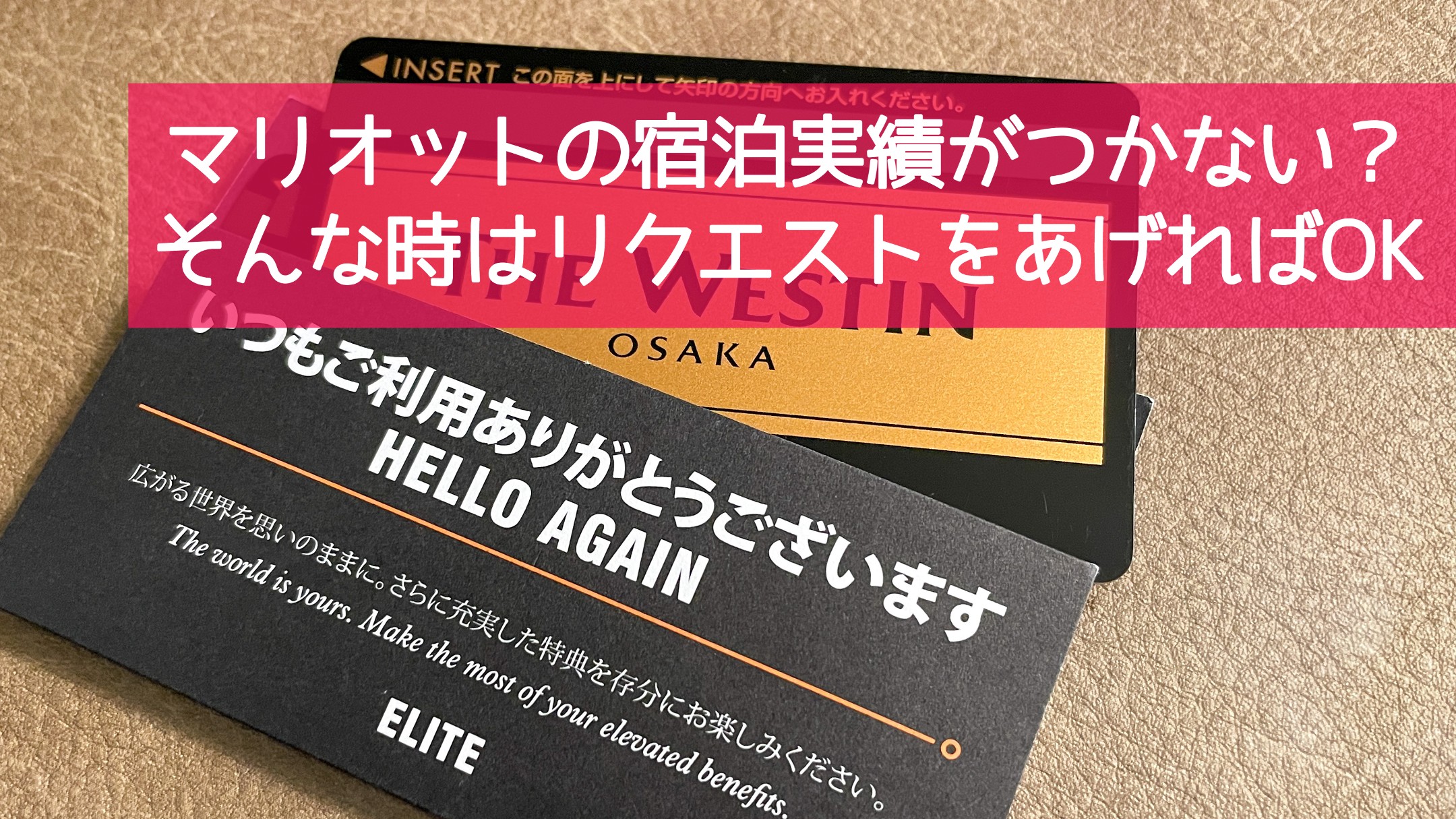たこ助
たこ助やってみたいNFTゲームがあるんだけど、始めるには仮想通貨が必要みたいで…
SOL (ソラナ) っていう仮想通貨なんだけど、どこで手に入れたら良いの?



SOL (ソラナ) は日本の取引所だとまだほとんど取扱いが無いから、購入するには海外取引所を使うのが良いんじゃないかな。
海外取引所なら バイナンス (BINANCE) が有名だよ。



海外取引所か…英語できないんだけど大丈夫かな…



バイナンスは日本語に対応しているから、英語ができなくても安心して使えるよ
この記事では『取扱いのある仮想通貨の種類は200種類以上』『取引手数料が安価』『日本語完全対応』と世界最大級の仮想通貨取引所であるバイナンス(Binance)で口座を開設する方法と口座に入金するまでの方法をまとめました!
記事中に取引手数料が永年10%OFFになる招待コードも記載しているので、口座開設される場合はぜひ利用してくださいね!
- バイナンスで口座開設したいけれど、海外取引所なので手順が不安な人
- 仮想通貨を購入したいけれど、どの海外取引所が良いかわからない人
- 仮想通貨を始めたいけど口座開設が難しそうで、なかなか最初の一歩を踏み出せない人



こんにちは、3姉妹の父のくじら(@kujira_525)です!
子育てするにはお金がいくらあっても足りないので、日々オトクな情報を追いかけています!!
仮想通貨の取引自体が初めてなのに、さらに開設する口座が海外取引所のものとなると『なかなかハードルが高いなぁ…』と感じてします人は意外と多いのではないでしょうか?
実は海外取引所でも口座開設はとても簡単で、当然無料だし、口座開設の申込みから本人確認書類の提出までスマホですべて完結することができます。
申し込み自体は10分程度でできてしまうので、日本の取引所と大差ありません。
特に今回紹介するバイナンスは日本語に完全対応なので、英語が苦手でも安心して申し込みができますよ。



仮想通貨が初めての人にもわかりやすいように、すべてスクショ付きで手順をまとめたので、不安な方はこの記事を読みながら一緒にバイナンスの口座開設をやっていきましょう!
バイナンスの口座開設の流れと用意するもの
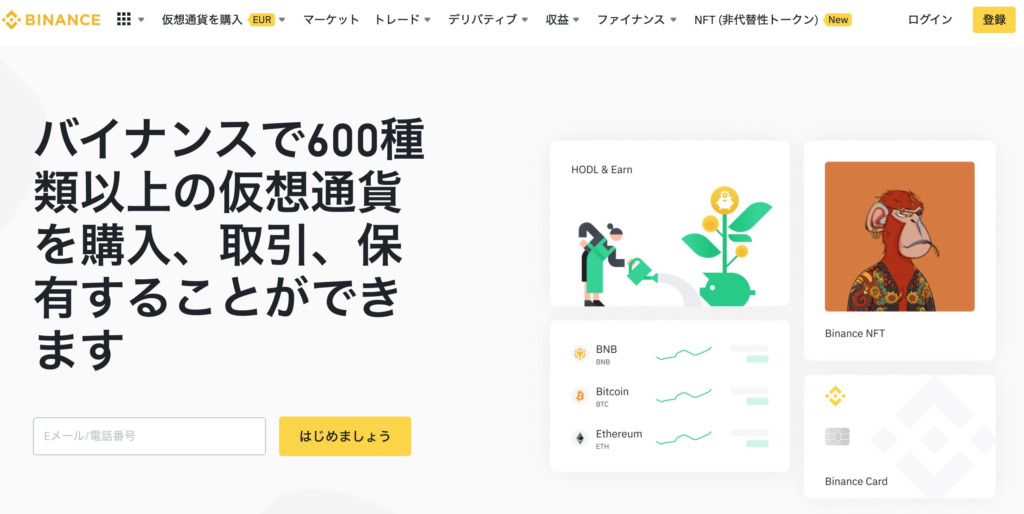
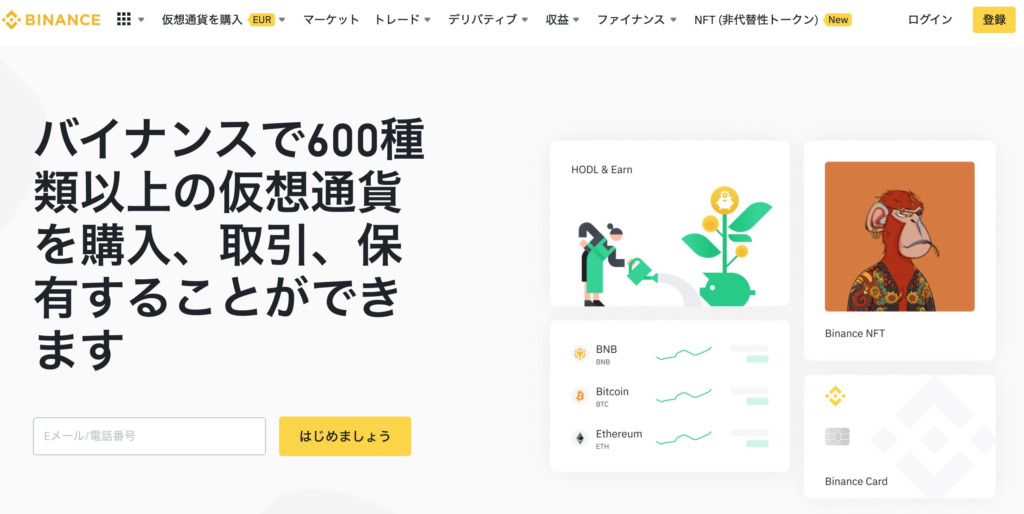



まずは、バイナンスで口座開設するまでの流れと申込みに必要なものをまとめておくね。
まずは申込みに必要なものをまとめました。
この手順では本人確認まで一気に解説するから、身分証明書も忘れずに!
- スマホ (iPhone または Android)
- 身分証明書 (以下のいずれか1つ)
- 運転免許証
- パスポート
- メールアドレス (フリーメール可)
必要なものが準備できたら、これから解説する手順の流れを説明します。
手順はすべてスマホで実施します。(この記事では iPhone 向けにまとめているけれど、Android も基本は同じ)
会員登録をしてバイナンスにアカウントを作成します
本人確認はスマホのアプリから行うので、バイナンスのアプリをスマホにダウンロードします
氏名と住所、本人確認書類を提出します。
本人確認書類はスマホのカメラで撮影して提出できます。



それでは、スクショ付きで口座開設の全手順を開設していきますね!画像はタップすれば大きく表示できますよ。
STEP1 : 公式サイトからアカウント作成をする
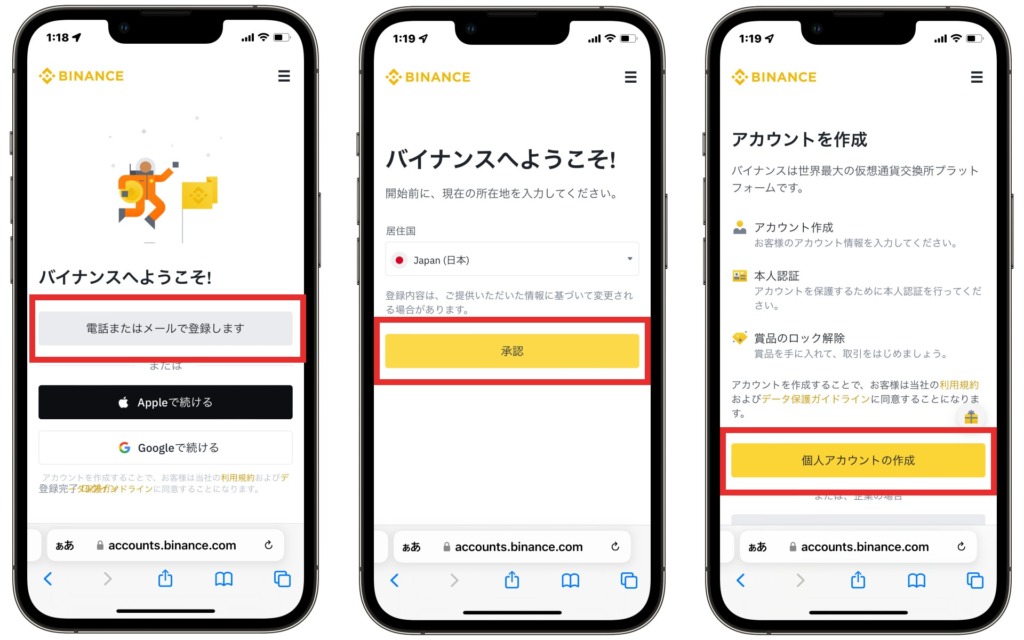
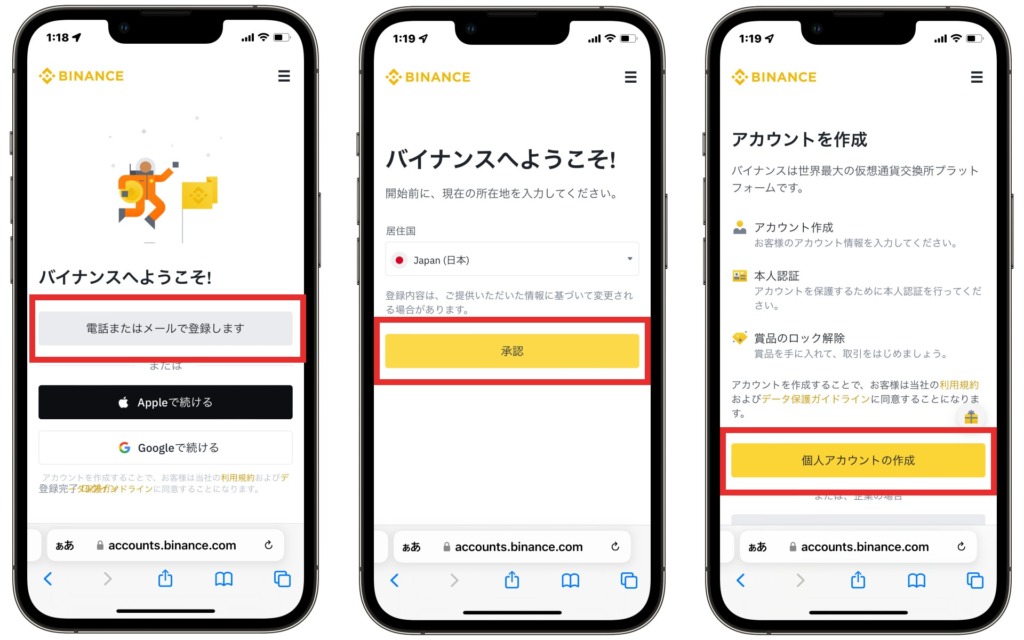
まずはバイナンスの会員登録をします。
バイナンスの 公式サイト にアクセスして【電話またはメールで登録します】のボタンをタップします。
【居住国】が “Japan(日本)” になっていることを確認して【承認】をタップします。
アカウントを作成の画面で【個人アカウントの作成】をタップします。
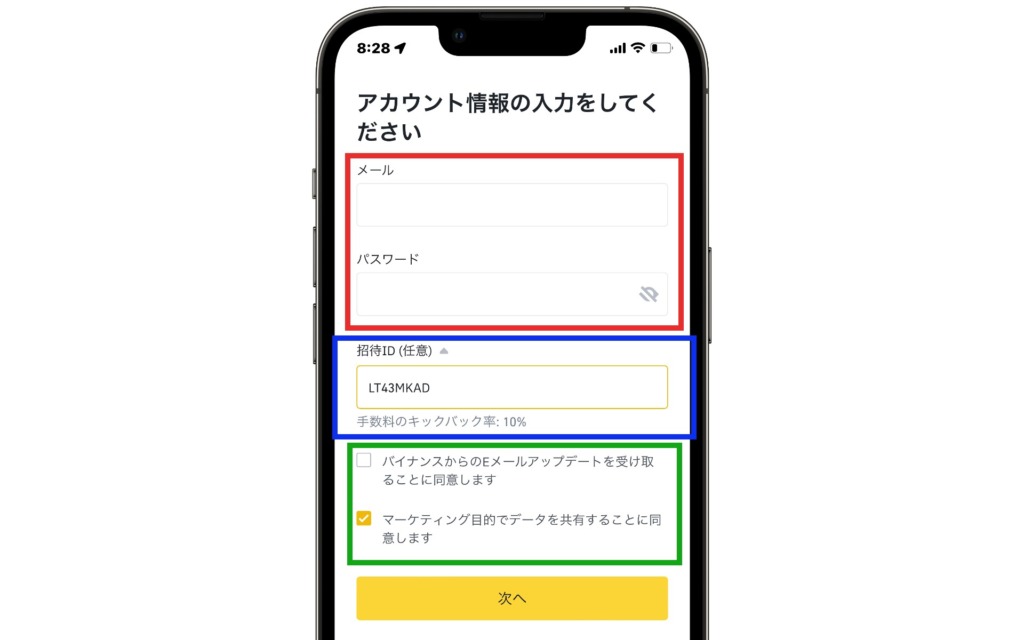
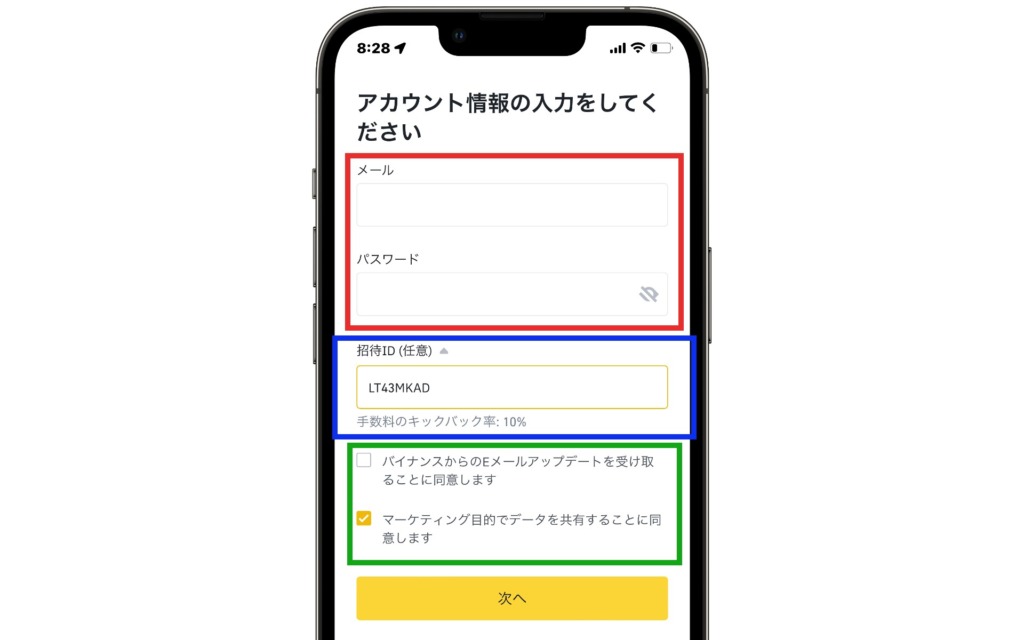
次の【アカウント情報の入力をしてください】の画面では以下の情報を入力します。
招待IDを入力しないと手数料の割引が受けられなくなってしまうので、入力し忘れないように気をつけてくださいね。
| メールアドレス | 会員IDとなるメールアドレス (Gmail 等のフリーメールでも大丈夫です) |
| パスワード | 自分で決めたパスワード (ログインする時に使うことになるので忘れないようにしましょう) |
| 招待ID(任意) | LT43MKAD を入力します。 上の画像の青枠部分のように “手数料のキックバック率 : 10%” と表示されれば、取引手数料が永年10%OFFになるので入力忘れに注意しましょう (会員登録後は入力できません) |
緑の枠部分の「バイナンスからのEメールアップデートを受け取る…」と「マーケティング目的でデータを共有…」については任意なので、チェックを入れなくても大丈夫です。
すべて入力できたら【次へ】のボタンをタップします。
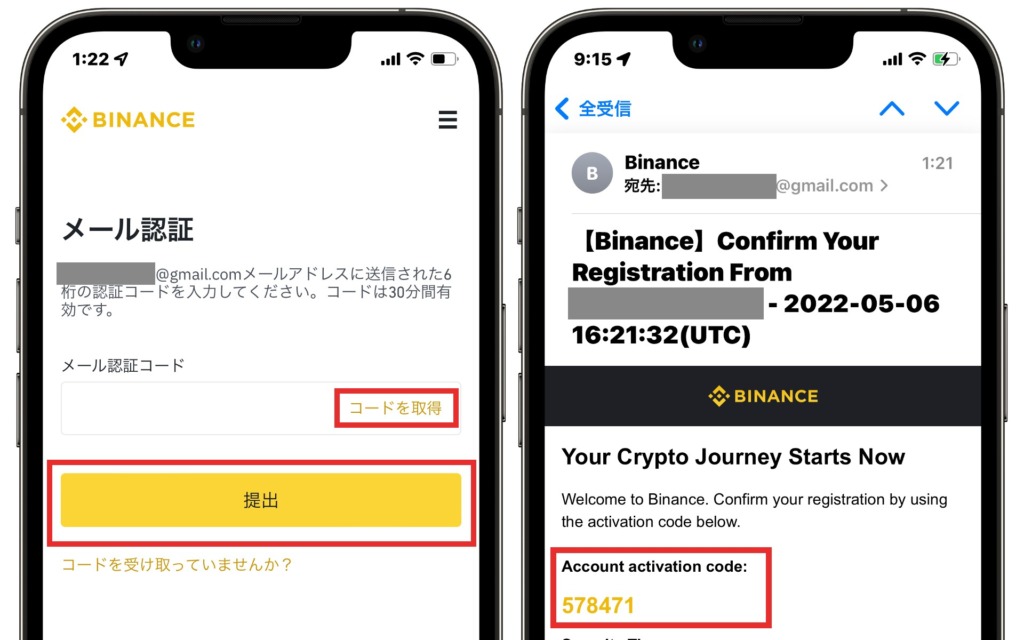
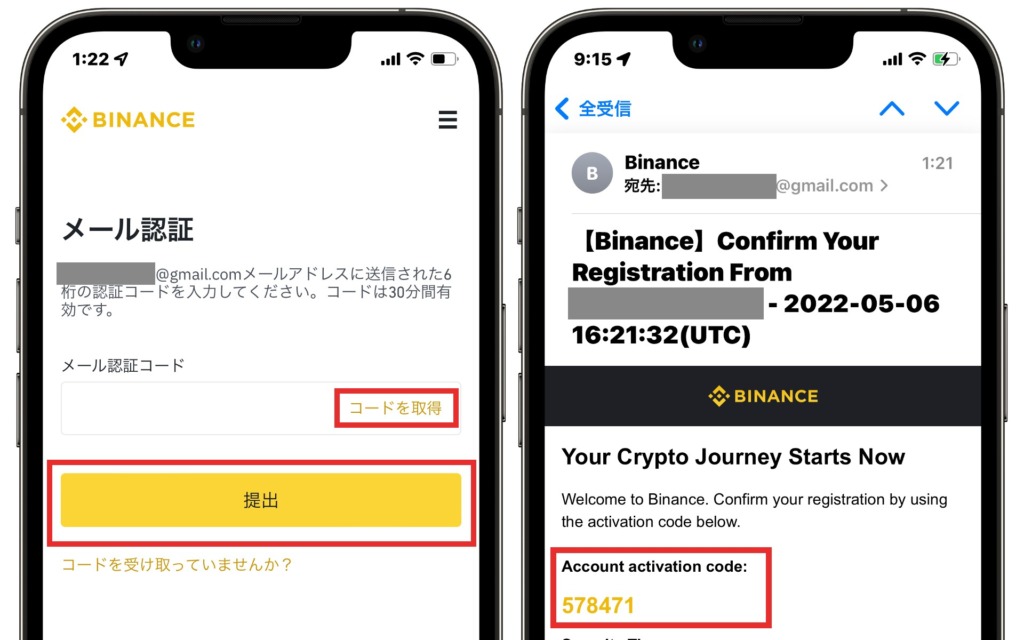
先ほどの手順で登録したメールアドレスの確認を行います。
【メール認証コード】の入力ボックス内にある【コードを取得】をタップします。
すると登録したメールアドレス宛にアクティベーション コードが記載されたメールが届きます。
本文内の 【Account activation code :】に記載されている6桁の数字を確認します。
バイナンスの画面に戻り、【メール認証コード】の入力ボックスにメールに記載されていた6桁のコードを入力して【提出】をタップします。
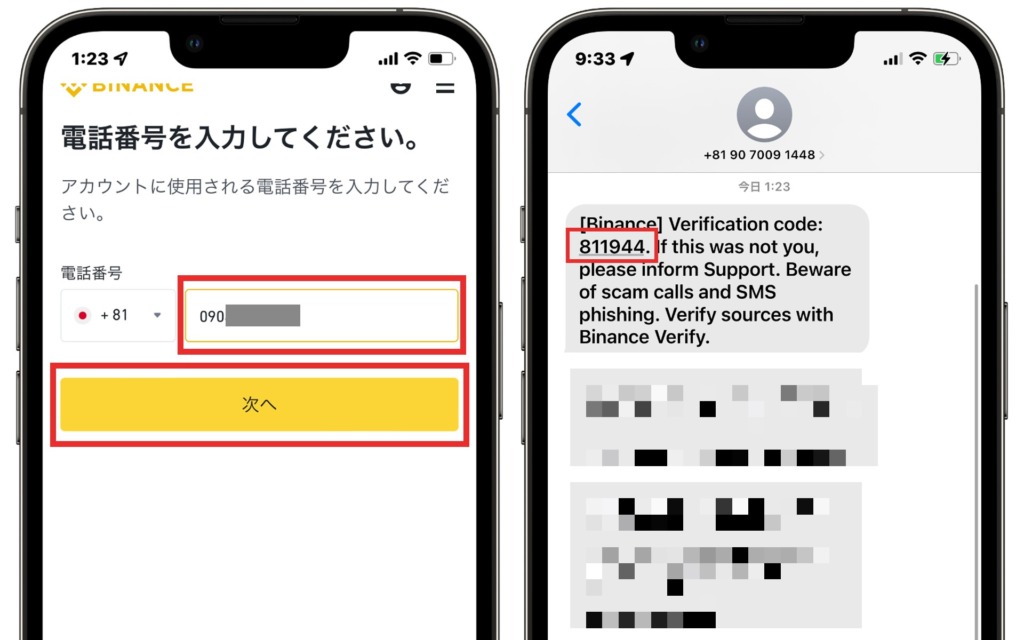
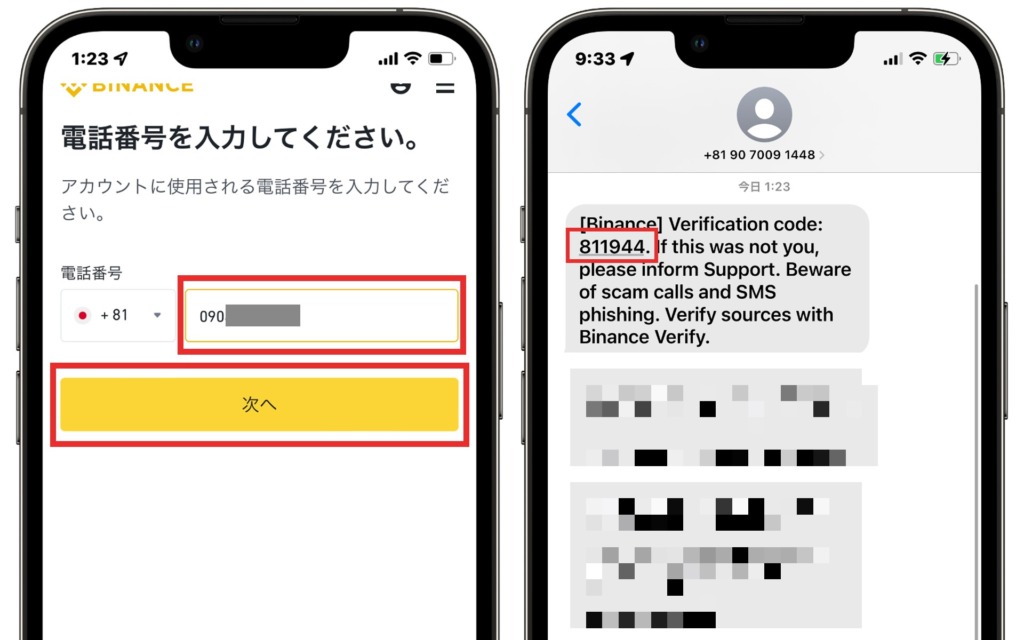
SMS メッセージを受信できる電話番号 (使用しているスマホの電話番号で大丈夫です) を入力して【次へ】をタップします。
すると入力した電話番号宛にSMS メッセージが届く (iPhone の場合は “メッセージ” アプリに届きます) ので、SMS メッセージに記載されている6桁の認証コードを確認します。
コードを入力する画面が表示されるので、SMSで届いたコードを入力して 【提出】をタップします。
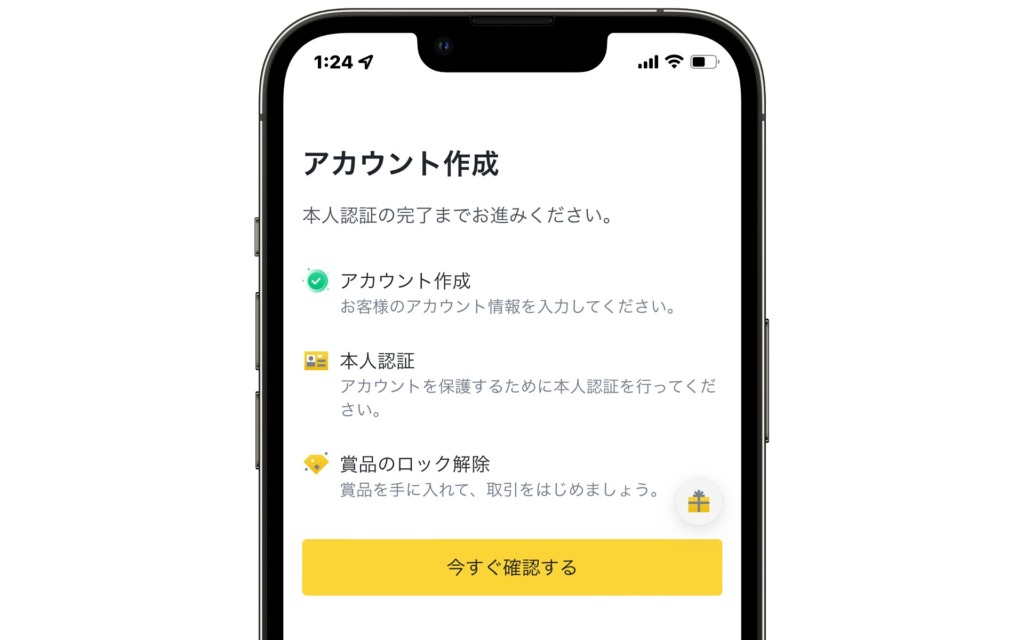
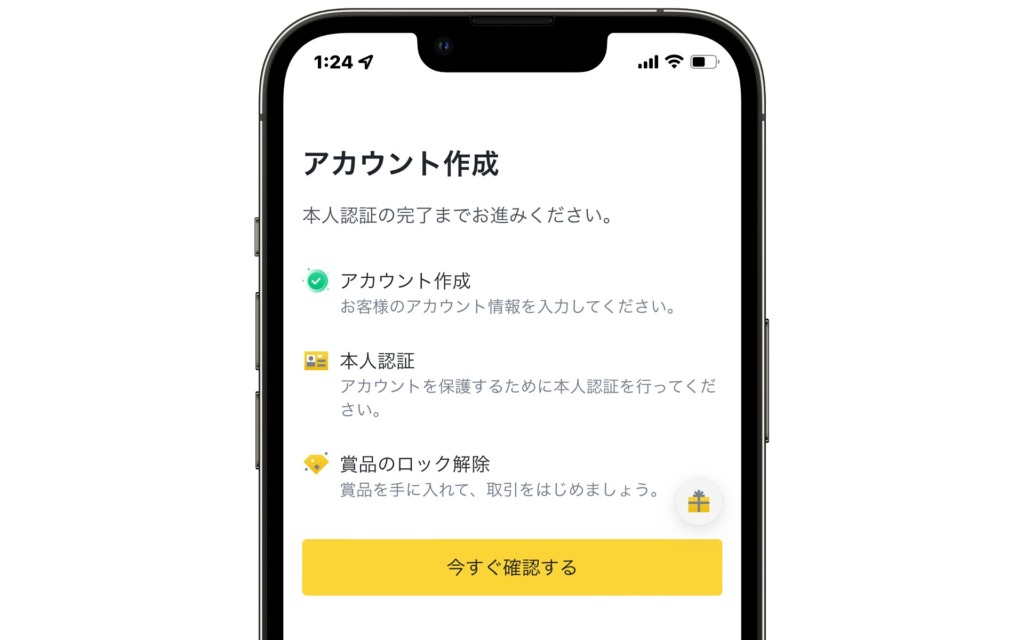
こちらの画面が表示されればアカウント作成は完了です。
STEP2 : バイナンス アプリのインストール
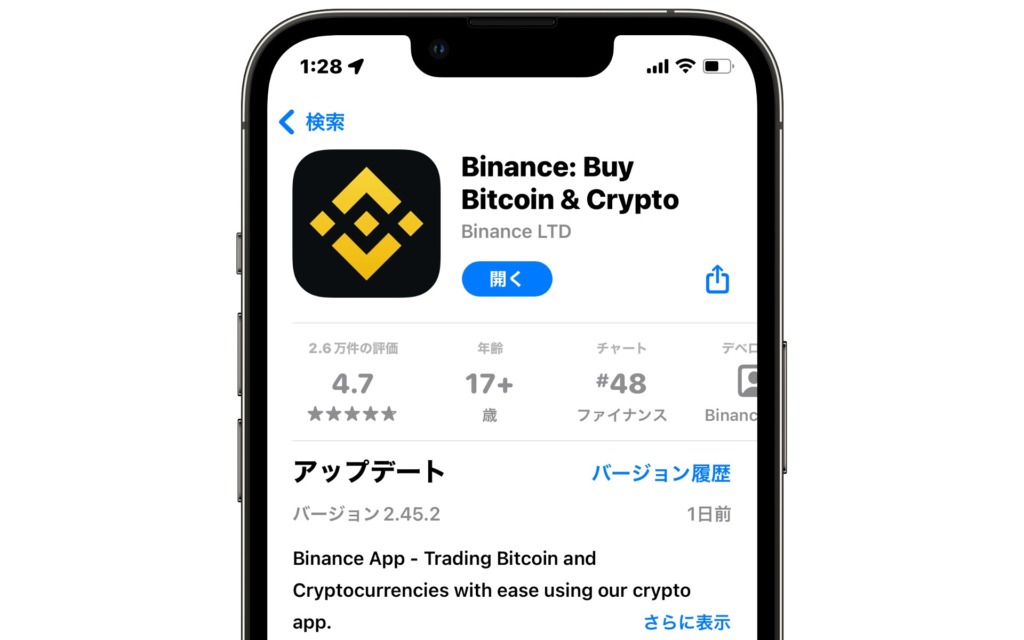
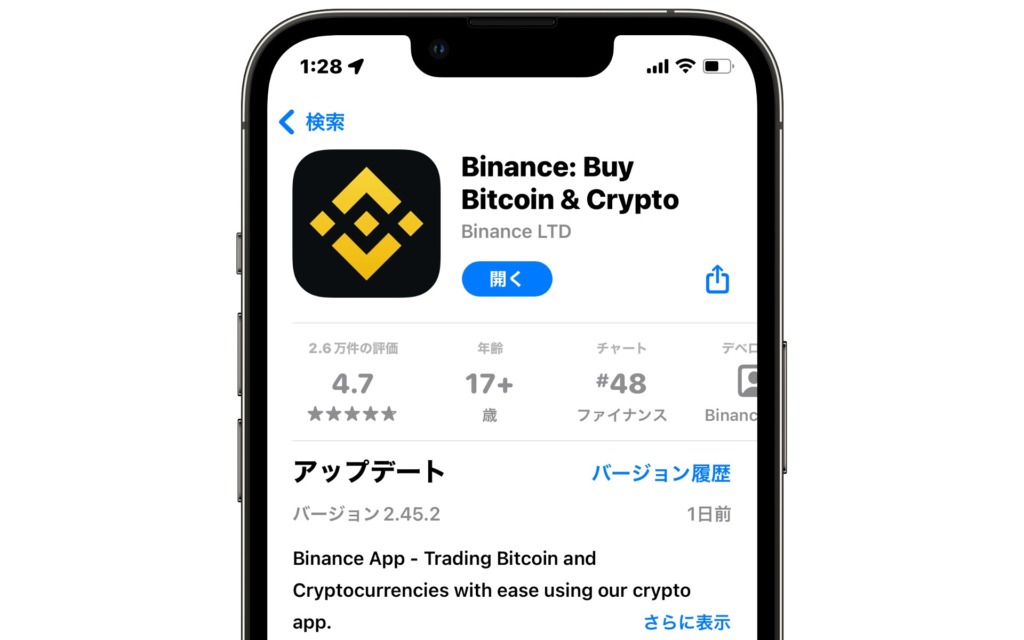
続いて本人確認書類の提出を行っていきます。
そのまま Web で提出することもできるのですが、書類を撮影する際のカメラの動作が安定しないので、ここからはバイナンスのアプリを使って進めていきます。
以下からお持ちのスマホにあったリンクをクリックすれば Apple や Google のアプリストアが開くので、バイナンスアプリをインストールします。
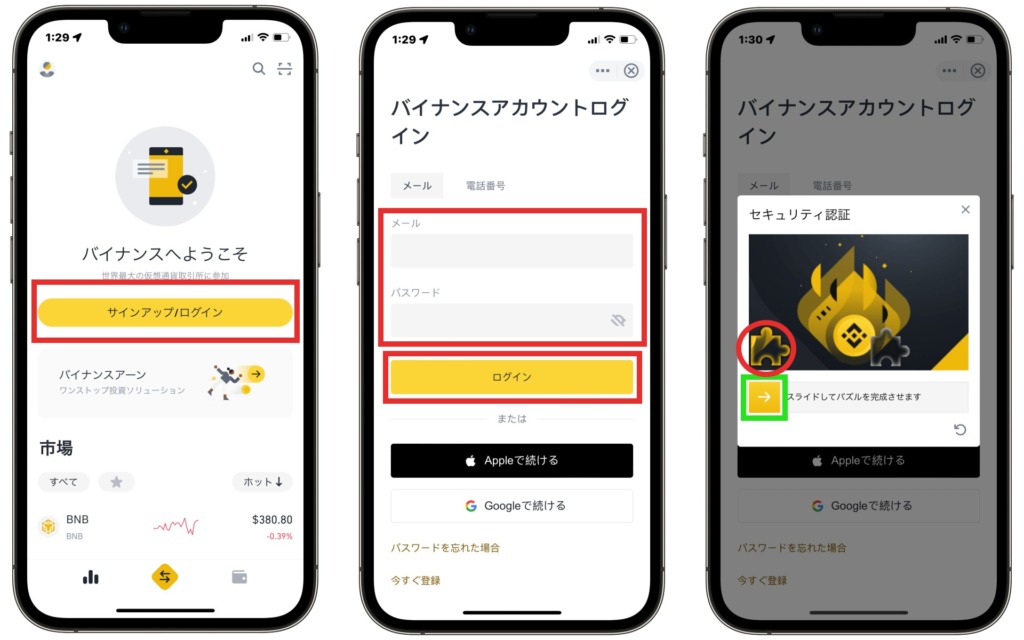
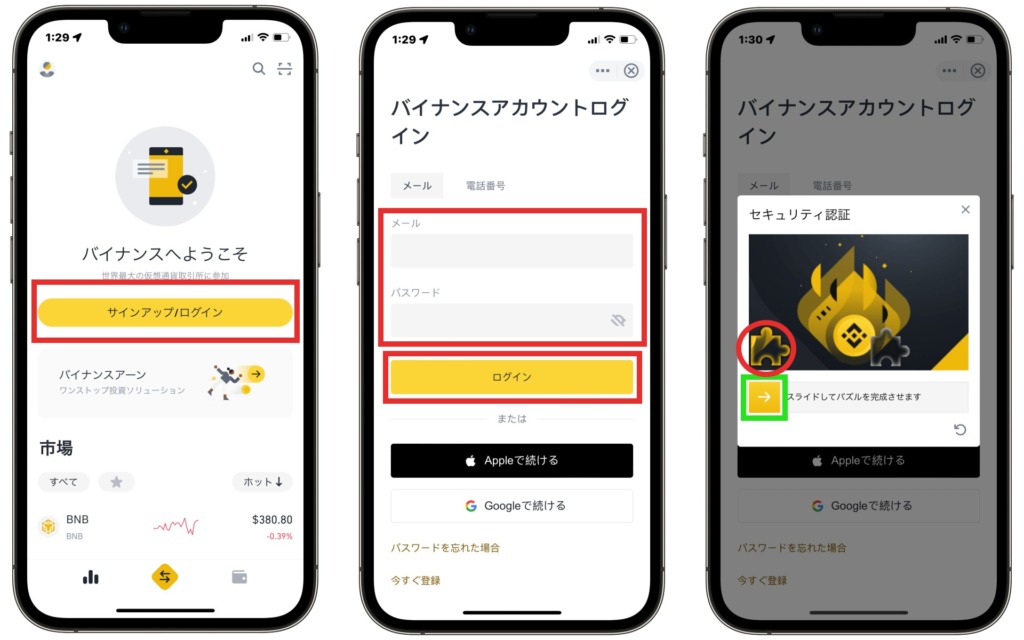
インストールできたら、早速バイナンスアプリを起動します。
【サインアップ/ログイン】をタップします。
ログイン画面が表示されるので【STEP1 : 公式サイトからアカウントを作成する】で設定したメールアドレスとパスワードを入力して【ログイン】をタップします。
セキュリティ認証画面が表示されたら、上の画像の緑枠部分の矢印を右にスライドして赤丸のパズルのピースを空いているところにはめ込みばOKです。
アプリでログインするのが初めてなので新しいデバイスからのログインと判断されるため、再度 SMS を利用した電話番号認証とメールを利用したメールアドレスの認証をすることになります。
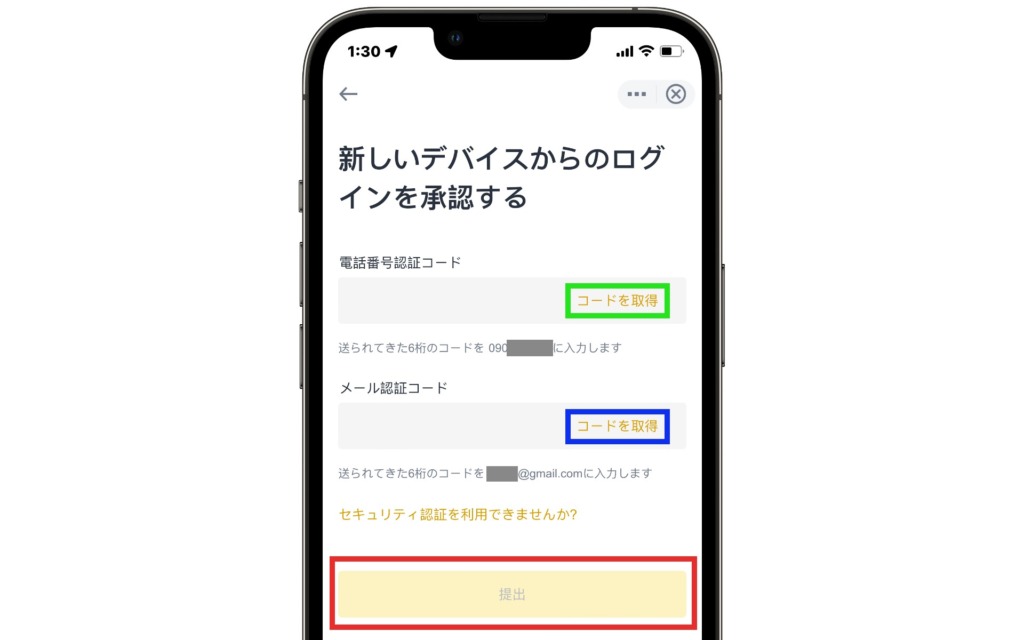
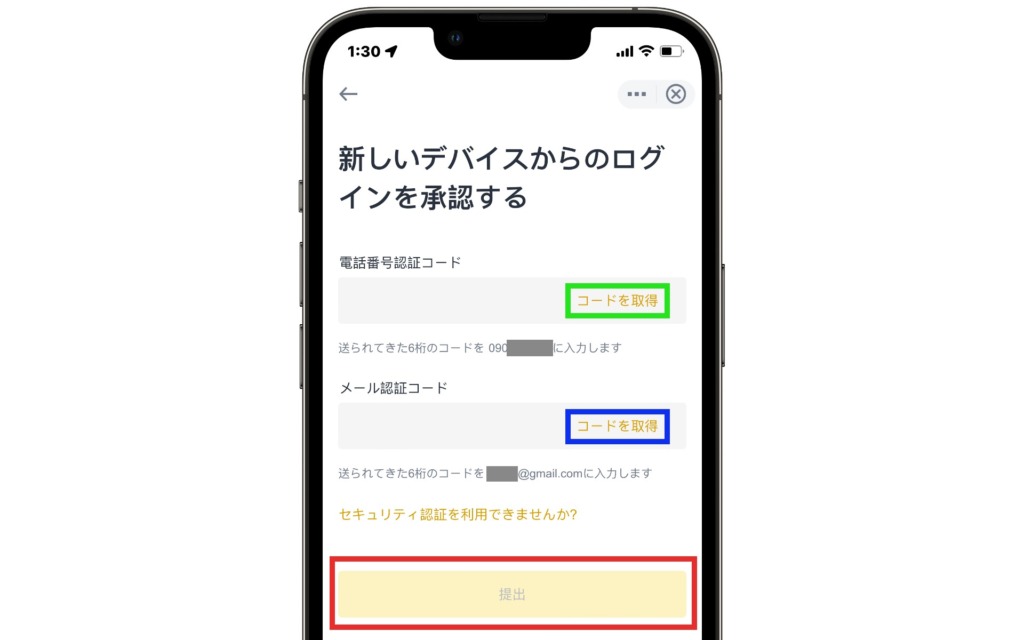
緑枠の【コードを取得】をタップすると SMS メッセージが届くので、SMS メッセージに記載されている6桁のコードを【電話番号認証コード】に入力します。
同じように青枠の【コードを取得】をタップするとEメールが届くので、メールに記載されている6桁のコードを【メール認証コード】に入力します。
両方のコードの入力が完了すると【提出】ボタンがタップできるようになるので、タップすればログイン完了です。
STEP3 : 基本情報と本人確認書類の提出
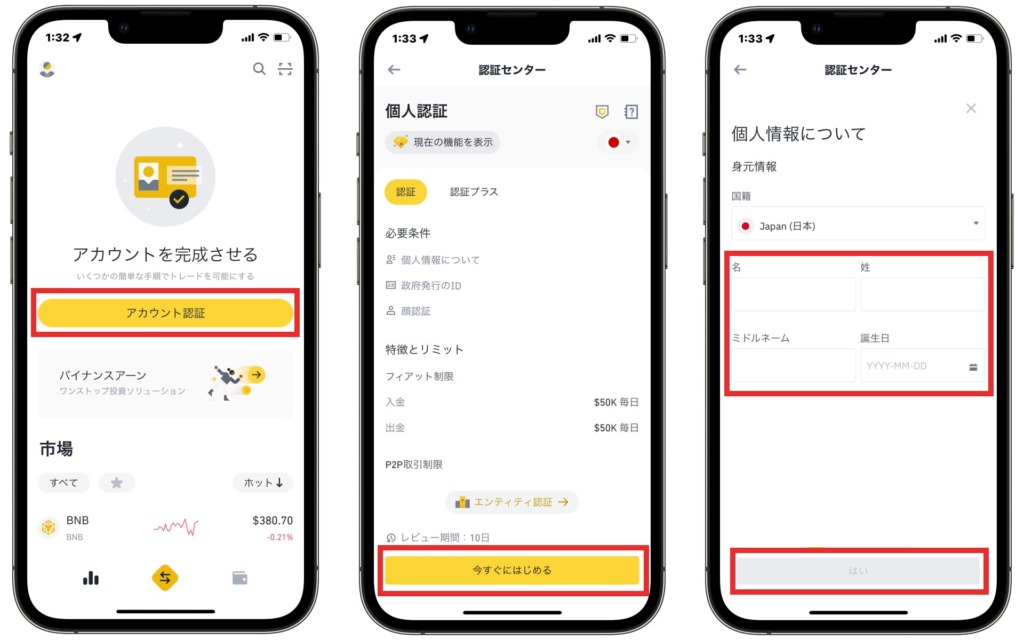
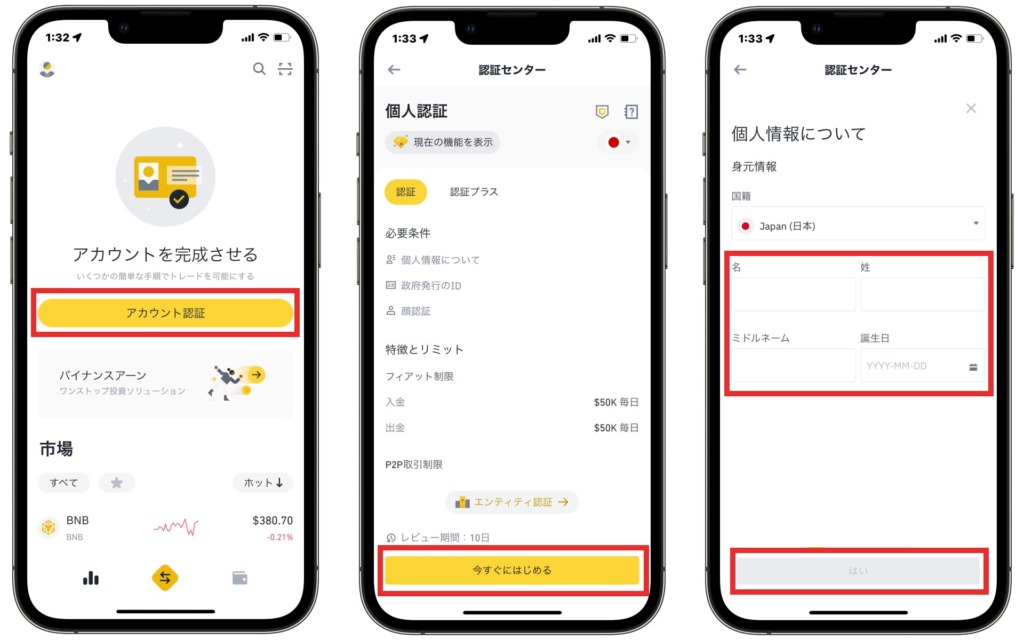
それでは、バイナンス アプリを使って基本情報と本人確認書類の提出をやっていきます。
アプリのホーム画面の【アカウント認証】をタップします。
【個人認証】の画面で画面下部にある【今すぐにはじめる】をタップします。
【個人情報について】の画面で国籍が日本になっていることを確認して、氏名と誕生日を入力し【はい】をタップします。
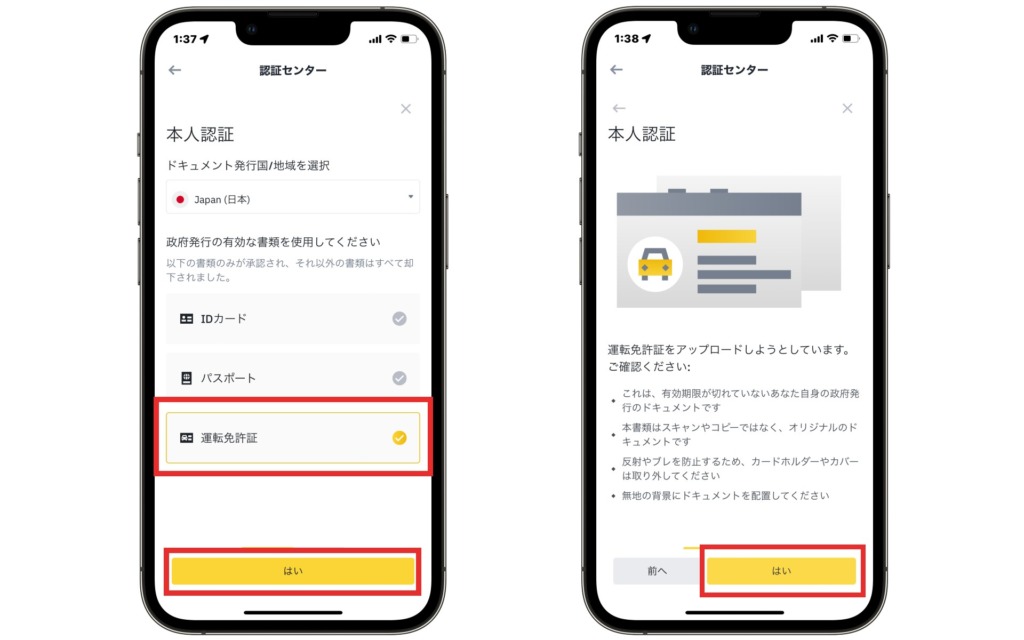
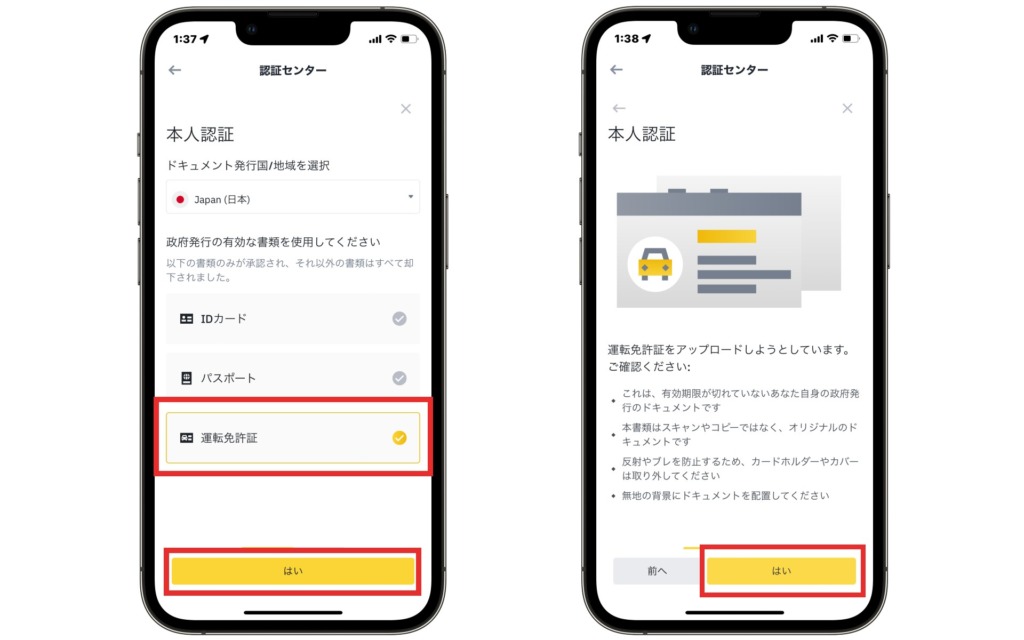
本人確認に使用する書類を選択します。
僕は運転免許証を使ったので【運転免許証】をタップして選択しました。
書類を選択したら【はい】をタップします。
次の画面では書類のアップロードにあたっての諸注意が書かれているので、内容を確認して【はい】をタップします。
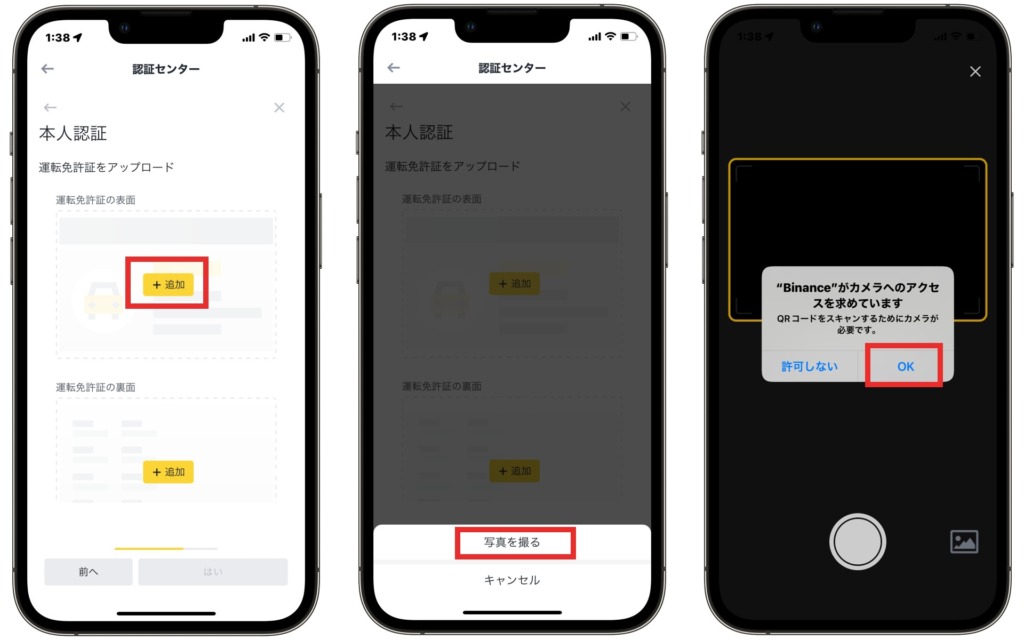
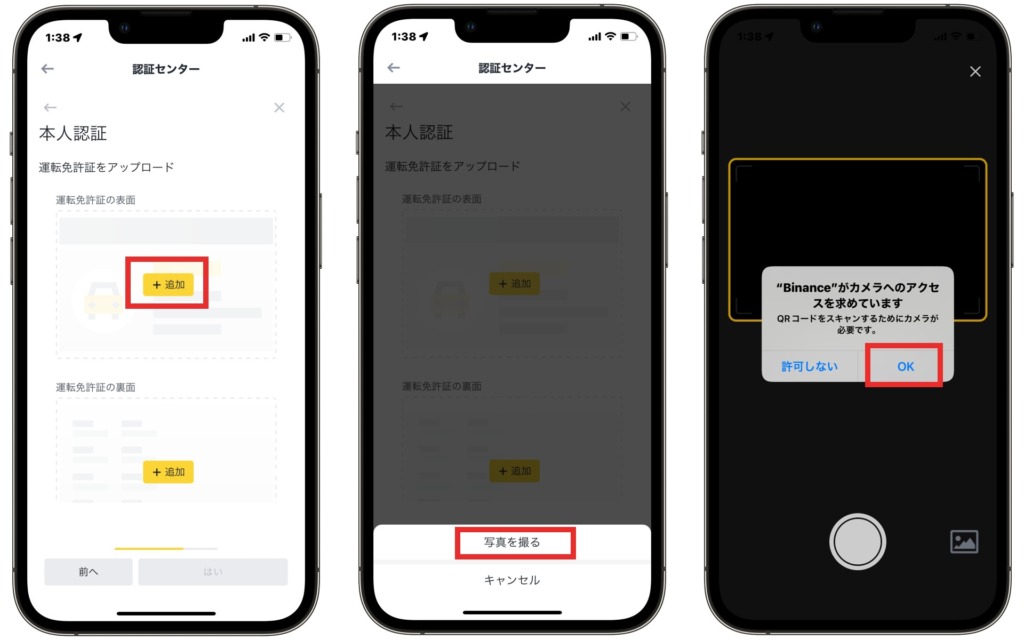
運転免許証の写真をアップロードする画面になります。
まずは【運転免許証の表面】の【+追加】をタップして、【写真を撮る】をタップします。
バイナンスアプリがカメラにアクセスすることについての確認メッセージが表示されるので【OK】をタップします。
するとカメラが起動するので、枠内に免許証のオモテ面が収まるように写真を撮ります。
同様の手順で【運転免許証の裏面】も写真を撮って、画面下部の【はい】をタップします。
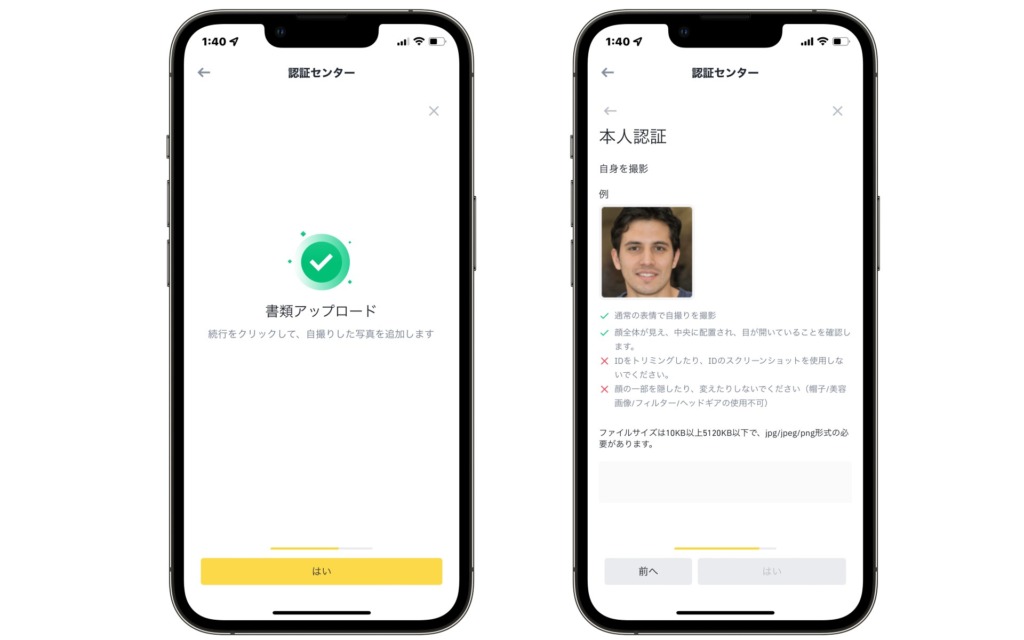
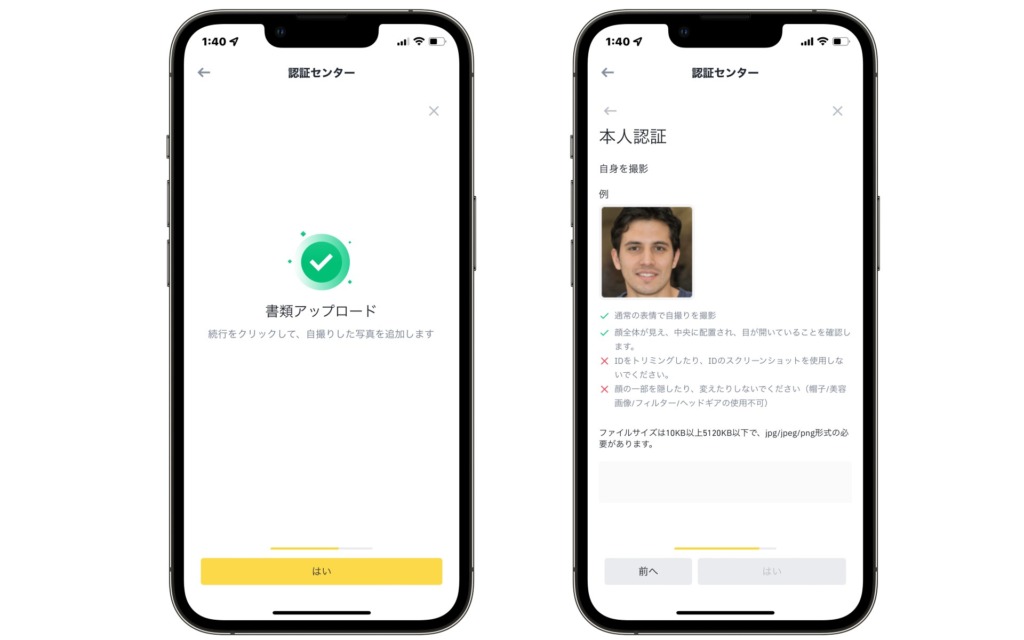
正常に免許証写真のアップロードができれば上の左の画像の画面が表示されるので、【はい】をタップします。
続いて自分の顔写真のアップロードに移ります。
先ほどの免許証の写真の時と同じように自分の顔写真を撮影して 【はい】をタップします。
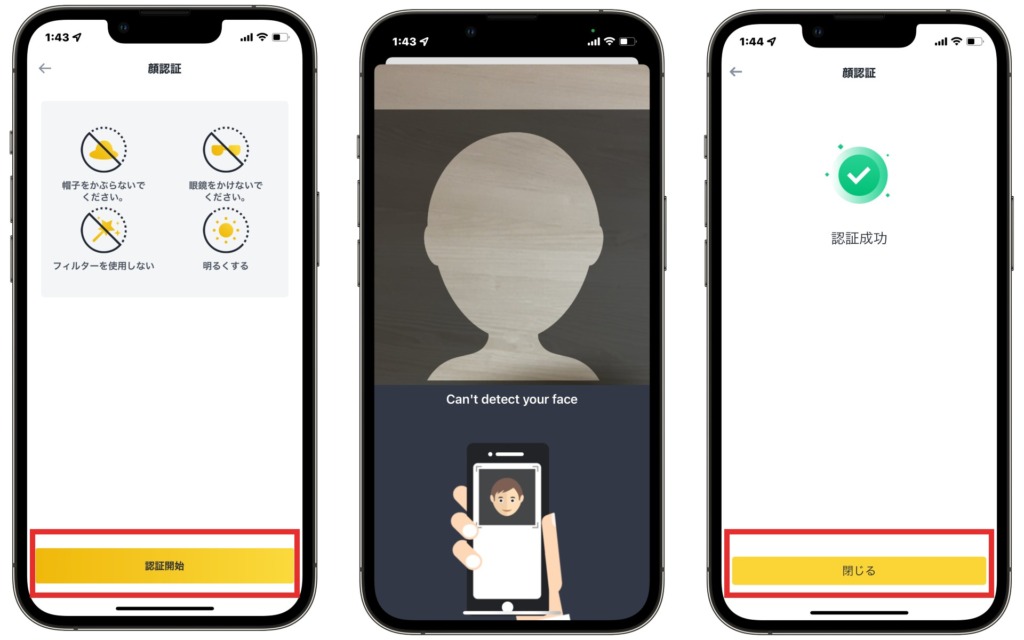
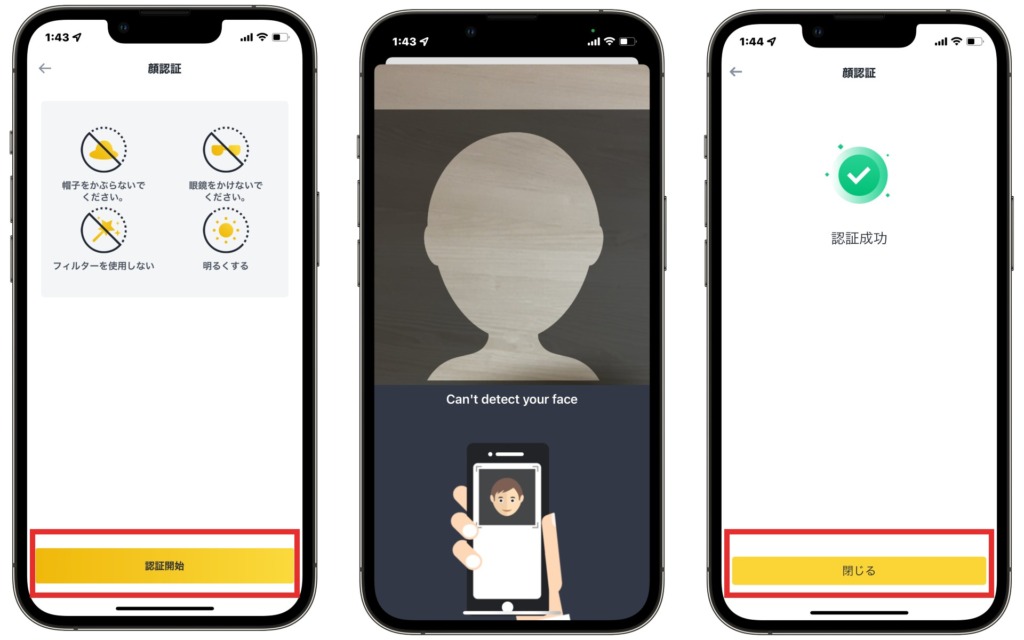
最後に顔認証を行えば本人確認は完了です。
【認証開始】をタップするとカメラが起動し、上の画像の真ん中の写真のようなフレームが表示されるので、自分の顔がフレームに収まるように調整します。
ちょっとクセが強くてなかなか顔を合わせにくいのですが、スマホの角度をうまく調整してみてください。
顔が認識されると、口を開いて等の指示が出るので、指示通りのアクションをすれば顔認証は完了。
【認証成功】が表示されたら【閉じる】をタップして終了です。
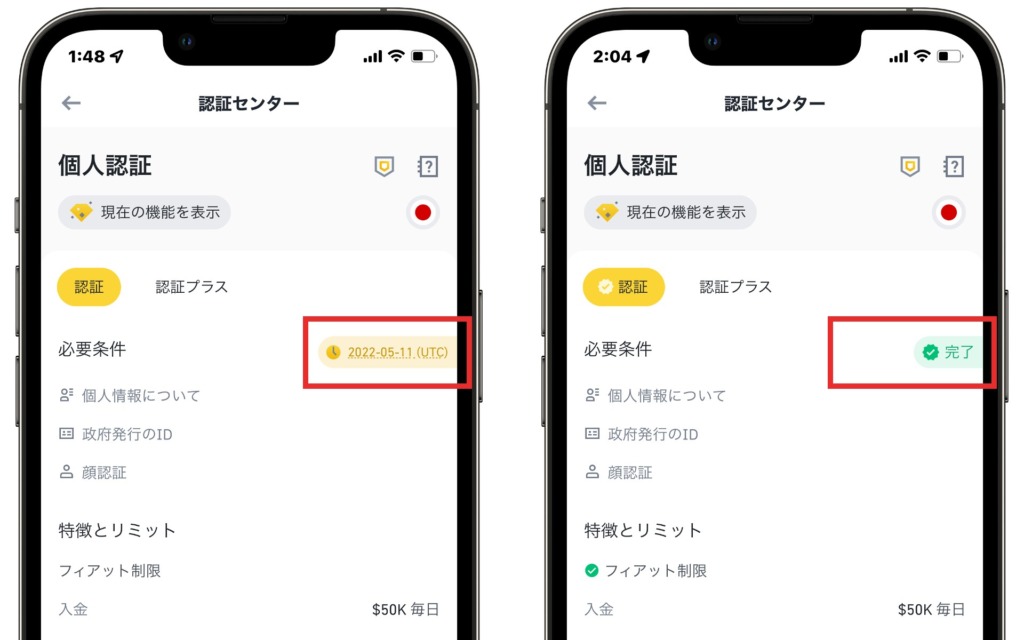
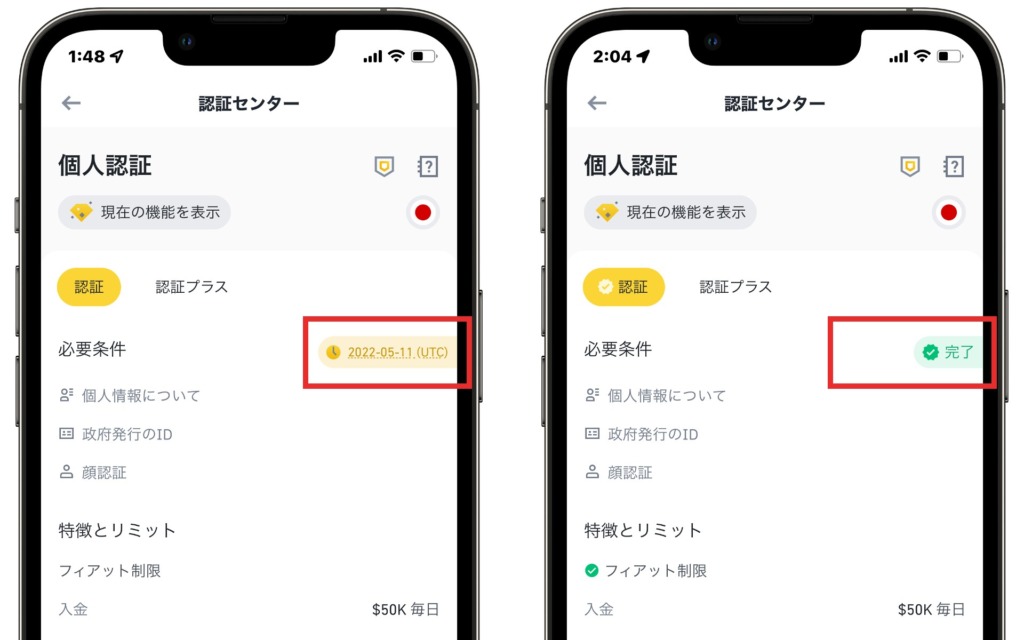
書類提出後はバイナンス側での審査になります。
個人認証の画面の【必要条件】のところが黄色い時計のアイコンになっている間は審査中で、審査が完了すると緑アイコンで【完了】と表示されるようになります。
審査は数分程度で終わるので、少し時間が経過したらステータスを確認してみてください。
以上で、口座開設は完了です。
バイナンスへの入金は国内取引所から仮想通貨を使おう
口座開設が完了すれば、バイナンスの口座に入金して好きな仮想通貨を購入することができるようになります。
クレジットカードや LINE Pay を使えば直接バイナンス口座で仮想通貨を購入することもできて便利です。
でも、これらの決済手段は手数料がかなり高いので、基本的には国内の取引所でビットコイン等の仮想通貨を購入して、それをバイナンス口座に送金して入金する方法が一般的です。
- 国内取引所(コインチェック等)に日本円を入金
- 国内取引所でビットコインやイーサリアム等の仮想通貨を購入
- ②で購入した仮想通貨をバイナンスへ送金
国内の取引所を利用する場合と比べるとちょっと面倒ですが、バイナンスで取り扱っている仮想通貨は国内取引所とは比較にならないくらい種類が豊富なのが魅力ですよね。
僕は国内取引所はコインチェックを使っていますが、アプリもとっても使いやすいし、口座開設も簡単だったので満足しています!
コインチェックの口座開設方法もこちらの記事にまとめているので、これから国内取引所の口座開設するなら覗いてみてくださいね!